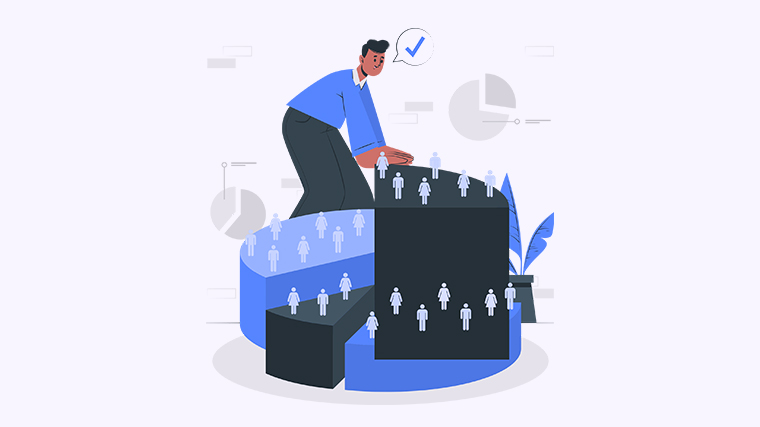
如何轻松去除Excel中的重复数据
在日常工作中,处理Excel表格时,重复数据常常会导致数据混乱和分析错误。掌握去除重复数据的方法,可以帮助你更高效地整理和分析信息。本文将为你提供几种简单易行的技巧,让你轻松解决这一问题。
1. 选中需要去重的单元格区域。
2. 点击“数据”选项卡。
3. 找到并点击“删除重复项”。
4. 在弹出的对话框中,选择要检查重复的列。
5. 点击“确定”完成操作,Excel将自动删除重复数据。
方法二:使用条件格式突出显示重复项
1. 选中需要检查的单元格区域。
2. 点击“开始”选项卡。
3. 选择“条件格式”>“突出显示单元格规则”>“重复值”。
4. 选择格式,点击“确定”。
5. 重复项将被高亮显示,你可以手动删除。
方法三:使用公式查找重复项
1. 在一个空白列中,输入公式 =IF(COUNTIF(A:A, A1)>1, "重复", "唯一"),其中A:A是你的数据列。
2. 将公式向下拖动,应用于所有单元格。
3. 通过筛选功能,查看“重复”标记的项,手动处理。
方法四:利用高级筛选
1. 选中包含数据的单元格区域。
2. 点击“数据”选项卡,选择“高级”。
3. 在弹出的对话框中,选择“将筛选结果复制到其他位置”。
4. 选择“唯一记录”,然后点击“确定”。
5. Excel会将唯一记录复制到指定位置。
运用这些技巧,你将能够高效地处理Excel中的重复数据。无论是通过内置功能,还是使用公式,掌握这些方法可以让你的数据更加整洁。欢迎分享你的使用体验和任何问题!更多模板可点击下方图片下载WPS查看。
本文编辑:十五,来自加搜AIGC

